In Microsoft Office 2010 wurde eine neue Sicherheitsfunktion eingeführt, Protected View oder geschützte Ansicht, wie sie auf Deutsch heisst. Potenziell unsichere Dokumente, die beispielsweise aus dem Internet heruntergeladen oder als E-Mail Attachment empfangen wurden, werden automatisch in dieser Protected View geöffnet. Das Dokument kann in Ruhe angeschaut aber nicht bearbeitet werden, ohne Gefahr auf einen Angriff oder einer Virus-Infektion des PCs. Wenn sich der User davon überzeugt hat, dass es sich um ein erwünschtes Dokument handelt, kann er die geschützte Ansicht ausschalten und das Dokument bearbeiten. Diese Funktion wurde in Word, Excel, PowerPoint und Outlook 2010 integriert. Erfahrene User, die sich der Gefahren bewusst sind, können dieses Feature dauerhaft deaktivieren. Alle Dokumente werden dann im normalen Modus gestartet, unabhängig davon von welcher Quelle sie stammen.
So funktioniert das Deaktivieren von Protected View:
1. Öffnen Sie eine Office 2010 Anwendung (Word, Excel, PowerPoint oder Outlook)
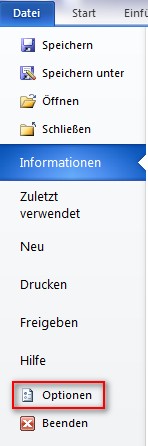
2. Klicken Sie auf den Datei-Reiter oben links und im nun erschienenen Menü auf «Optionen».
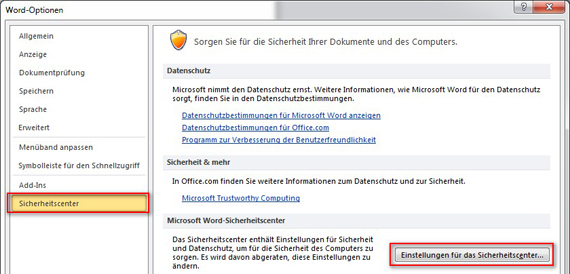
3. Wählen Sie im linken Menü «Sicherheitscenter»
4. Klicken Sie auf die Schaltfläche «Einstellungen für das Sicherheitscenter» auf der rechten Seite.
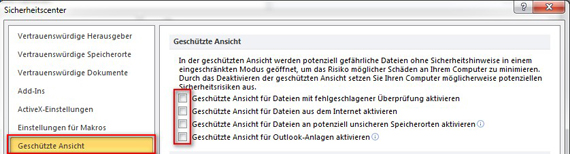
5. Auf der linken Seite erscheint der Menüpunkt «Geschützte Ansicht». Wählen Sie ihn an.
6. Deaktivieren Sie nun alle vier Checkboxen auf der rechten Seite.
7. Bestätigen Sie Ihre Einstellungen mit OK.
Sie müssen die Deaktivierung der Protected View in jedem unter Punkt 1 erwähnten Office-Anwendungen wiederholen, sie wird nicht automatisch in alle Programme übernommen.

Roger Haueter
I'm a passionate leader and Senior Systems Architect based in Bern, Switzerland. I primarily focus on cloud strategy consulting for Microsoft 365.

